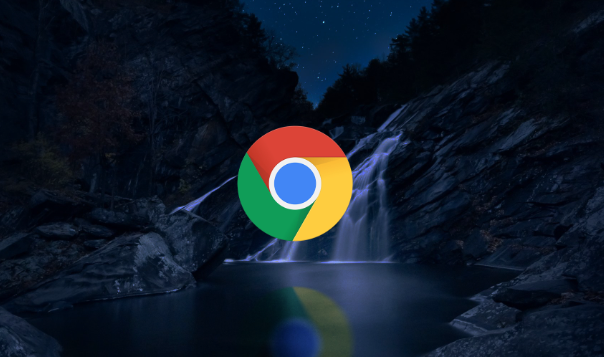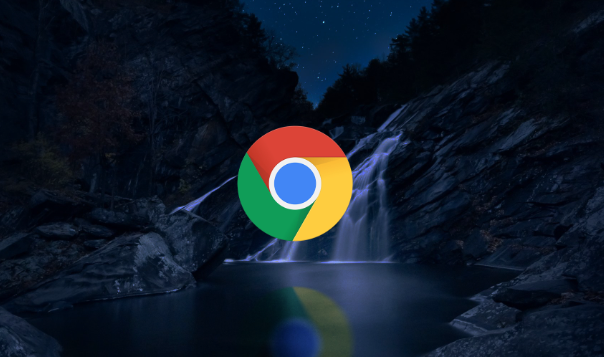
您的问题可能表达得有些模糊,所以我不确定能否完全理解您的用意。如果您想询问“google Chrome开发者工具调试性能分析”,我将为您做出回答:
1. 打开开发者工具:在Chrome浏览器中,可以通过快捷键`Ctrl + Shift + I`(Windows)或`Cmd + Option + I`(Mac)打开开发者工具。
2. 进入Performance面板:在开发者工具中,找到并点击“Performance”选项卡。这个面板用于记录和分析页面在运行时的所有活动,包括CPU占用情况、呈现页面的性能等。
3. 开始录制:在Performance面板中,点击“录制”按钮开始记录页面的性能数据。你可以执行你想要监控的操作,如加载页面、滚动、点击等。
4. 停止录制:完成操作后,点击“停止”按钮结束录制。此时,DevTools会展示这段时间内的性能数据,包括帧率(FPS)、CPU使用率、
内存使用情况等。
5. 分析性能数据:在Performance面板的图表中,你可以看到各种性能指标的变化曲线。通过分析这些数据,你可以找出性能瓶颈并进行优化。例如,如果发现某个操作导致CPU使用率飙升,可能需要优化相关的脚本或算法。
6. 使用其他相关面板:除了Performance面板外,Chrome开发者工具还包括Lighthouse、Memory和Network等面板,它们可以提供更详细的性能分析和调试信息。例如,Memory面板可以帮助你分析内存泄漏问题,而Network面板则可以显示网络请求的详细信息。
7. 实践与迭代:在进行性能分析和优化时,建议多次重复上述步骤,以便更准确地识别问题所在。同时,也可以结合其他工具和方法(如代码审查、自动化测试等)来提高性能分析的准确性和效率。
综上所述,通过以上方法,你可以有效管理和优化谷歌浏览器的Google Chrome开发者工具调试性能分析的方式,提升浏览效率和体验。